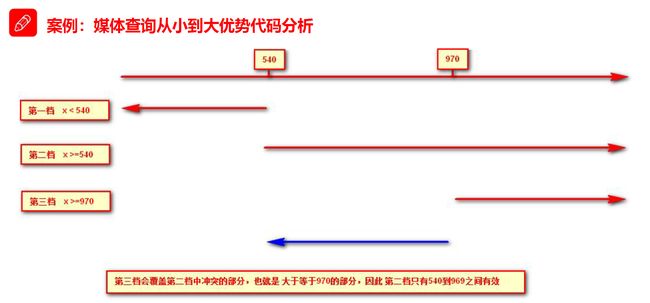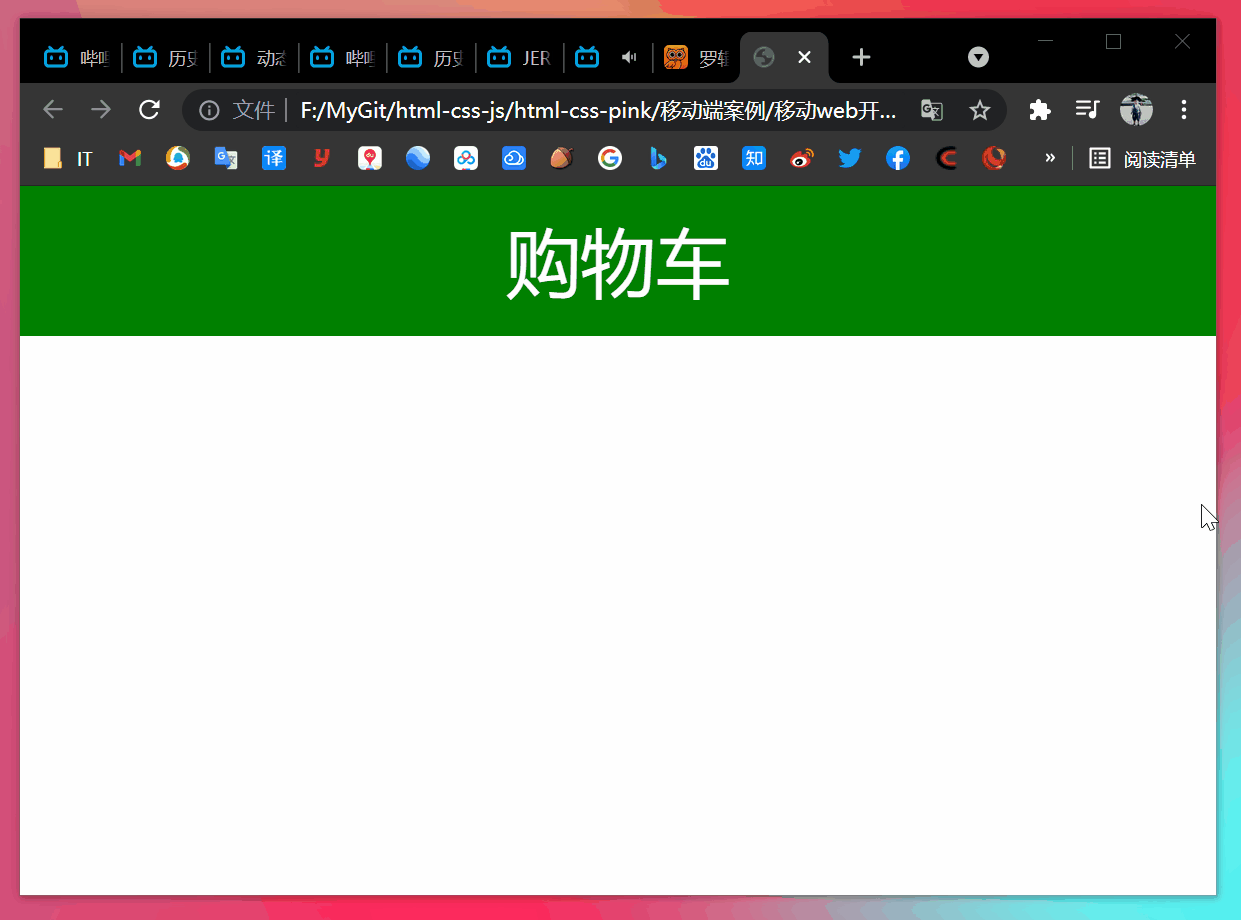20 【rem适配布局】
35.rem适配布局
【思考】
- 页面布局文字能否随着屏幕大小变化而变化?
- 流式布局和 flex 布局主要针对于宽度布局,那高度如何设置?
- 怎么样让屏幕发生变化的时候元素高度和宽度等比例缩放?
35.1 rem单位
rem(root em)是一个相对单位,类似于 em,em 是父元素字体大小。
不同的是 rem 的基准是相对于 html 元素的字体大小。
比如,根元素(html)设置 font-size=12px,非根元素设置 width: 2rem; 则换成 px 表示就是 24px。
rem 的优势:父元素文字大小可能不一致,但是整个页面只有一个 html,可以很好来控制整个页面的元素大小。(即:达到统一控制全局字体大小的效果!)
注意:rem 控制的不仅仅是字体大小,还能控制其他元素的大小。
/* 根 html 为 12px */
html {
font-size: 12px;
}
/* 此时 div 的字体大小就是 24px */
div {
font-size: 2rem;
}
【案例】
doctype html>
<html lang="en">
<head>
<meta charset="UTF-8">
<meta name="viewport" content="width=device-width, initial-scale=1.0">
<meta http-equiv="X-UA-Compatible" content="ie=edge">
<title>rem单位title>
<style>
html {
font-size: 12px;
}
div {
font-size: 12px;
width: 15rem;
height: 15rem;
background-color: purple;
}
p {
/* 1. em 相对于父元素的字体大小来说的 */
/*
width: 10em;
height: 10em;
*/
/* 2. rem 相对于 html 元素字体大小来说的 */
width: 10rem;
height: 10rem;
background-color: pink;
/* 3.rem 的优点就是可以通过修改 html 里面的文字大小来改变页面中元素的大小可以整体控制 */
}
style>
head>
<body>
<div>
<p>p>
div>
body>
html>
注:虽然使用 rem 之后实现了全局字体大小的统一控制,但是依旧不能根据窗口大小自动适配,所以我们还要学习媒体查询。
35.2 媒体查询
35.2.1 什么是媒体查询
媒体查询(Media Query)是 CSS3 新语法。
- 使用
@media查询,可以争对不同的媒体类型定义不同的样式 @media可以争对不同的屏幕尺寸设置不同的样式- 当你重置浏览器大小的过程中,页面也会根据浏览器的宽度和高度重新渲染页面
- 目前针对很多苹果手机、Android 手机、平板等设备都用得到媒体查询
35.2.2 语法规范
@media mediatype and|not|only (media feature) {
CSS-Code;
}
- 用 @media 开头,注意
@符号 - mediatype 媒体类型
- 关键字 and not only
- media feature 媒体特性,必须有小括号包含
35.2.3 mediatype 查询类型
将不同的终端设备划分成不同的类型,称为媒体类型。
| 值 | 解释说明 |
|---|---|
all |
用于所有设备 |
print |
用于打印机和打印预览 |
scree |
用于电脑屏幕、平板电脑、智能手机等 |
35.2.4 关键字
关键字将媒体类型或多个媒体特性连接到一起做为媒体查询的条件。
- and:可以将多个媒体特性连接到一起,相当于 “且” 的意思。
- not:排除某个媒体类型,相当于 “非” 的意思,可以省略。
- only:指定某个特定的媒体类型,可以省略。
35.2.5 媒体特性
每种媒体类型都具有各自不同的特性,根据不同媒体类型的媒体特性设置不同的展示风格。我们暂且了解三个。注意他们要加小括号包含。
| 值 | 解释说明 |
|---|---|
width |
定义输出设备中页面可见区域的宽度 |
min-width |
定义输出设备中页面最小可见区域宽度 |
max-width |
定义输出设备中页面最大可见区域宽度 |
【案例】
根据页面宽度改变背景颜色。
实现思路:
- 按照 从大到小 的或者 从小到大 的思路
- 注意我们有最大值
max-width和最小值min-width都是包含等于的 - 当屏幕小于 540 像素,背景颜色变为蓝色(x <= 539)
- 当屏幕大于等于 540 像素并且小于等于 969 像素的时候背景颜色为绿色(540 <= x <= 969)
- 当屏幕大于等于 970 像素的时候,背景颜色为红色(x >= 970)
注意:为了防止混乱,媒体查询我们要按照从小到大或者从大到小的顺序来写,但是我们最喜欢的还是从小到大来写,这样代码更简洁。
举例:
doctype html>
<html lang="en">
<head>
<meta charset="UTF-8">
<meta name="viewport" content="width=device-width, initial-scale=1.0">
<meta http-equiv="X-UA-Compatible" content="ie=edge">
<title>媒体查询案例修改背景颜色title>
<style>
/* 1. 媒体查询一般按照从大到小或者从小到大的顺序来 */
/* 2. 小于 540px 页面的背景颜色变为蓝色 */
@media screen and (max-width: 539px) {
body {
background-color: blue;
}
}
/* 3. 540 ~ 970 我们的页面颜色改为绿色 */
/* @media screen and (min-width: 540px) and (max-width: 969px) {
body {
background-color: green;
}
} */
/* 从小到大(层叠性) */
@media screen and (min-width: 540px) {
body {
background-color: green;
}
}
/* 4. 大于等于 970px 我们页面的颜色改为红色 */
@media screen and (min-width: 970px) {
body {
background-color: red;
}
}
/* 5. screen 还有 and 必须带上不能省略的 */
/* 6. 我们的数字后面必须跟单位 970px 这个 px 不能省略的 */
style>
head>
<body>
body>
html>
效果图:
媒体查询从小到大优势代码分析:
35.3 媒体查询+rem实现元素动态大小变化
rem 单位是跟着 html 来走的,有了 rem 页面元素可以设置不同大小尺寸。
媒体查询可以根据不同设备宽度来修改样式。
媒体查询 + rem 就可以实现不同设备宽度,实现页面元素大小的动态变化。
【案例】
doctype html>
<html lang="en">
<head>
<meta charset="UTF-8">
<meta name="viewport" content="width=device-width, initial-scale=1.0">
<meta http-equiv="X-UA-Compatible" content="ie=edge">
<title>媒体查询+rem实现元素动态变化title>
<style>
* {
margin: 0;
padding: 0;
}
/* html {
font-size: 100px;
} */
/* 从小到大的顺序 */
@media screen and (min-width: 320px) {
html {
font-size: 50px;
}
}
@media screen and (min-width: 640px) {
html {
font-size: 100px;
}
}
.top {
height: 1rem;
font-size: .5rem;
background-color: green;
color: #fff;
text-align: center;
line-height: 1rem;
}
style>
head>
<body>
<div class="top">购物车div>
body>
html>
35.4 引入资源(理解)
当样式比较繁多的时候,我们可以针对不同的媒体使用不同 stylesheet(样式表)。
比如:从 PC 端样式变移动端样式时,最好分开写样式表
原理,就是直接在 link 中判断设备的设备的尺寸,然后引用不同的 CSS 文件。
(1)语法规范
<link rel="stylesheet" media="mediatype and|not|only (media feature)" href="mystylesheet.css">
(2)实例
<link rel="stylesheet" media="screen and (min-width: 400px)" href="styleA.css">
【案例】
- html
doctype html>
<html lang="en">
<head>
<meta charset="UTF-8">
<meta name="viewport" content="width=device-width, initial-scale=1.0">
<meta http-equiv="X-UA-Compatible" content="ie=edge">
<title>引入资源title>
<style>
/* 当我们屏幕大于等于 640px 以上的,我们让 div 一行显示 2 个 */
/* 当我们屏幕小于 640px 我们让 div 一行显示一个 */
/* 一个建议:我们媒体查询最好的方法是从小到大 */
/* 引入资源就是针对于不同的屏幕尺寸调用不同的 css 文件 */
style>
<link rel="stylesheet" href="style335.css" media="screen and (min-width: 320px)">
<link rel="stylesheet" href="style640.css" media="screen and (min-width: 640px)">
head>
<body>
<div>1div>
<div>2div>
body>
html>
- style335.css
div {
width: 100%;
height: 100px;
}
div:nth-child(1) {
background-color: pink;
}
div:nth-child(2) {
background-color: purple;
}
- style640.css
div {
float: left;
width: 50%;
height: 100px;
}
div:nth-child(1) {
background-color: pink;
}
div:nth-child(2) {
background-color: purple;
}
- 效果
35.5 rem适配方案介绍
【思考】
- 我们适配的目标是什么?
- 怎么去达到这个目标的?
- 在实际的开发如何实现?
【答案】
- 让一些不能等比自适应的元素,达到当设备尺寸发生改变的时候,等比例适配当前设备。
- 使用媒体查询根据不同的设备按比例设置 html 的字体大小,然后页面元素使用 rem 做尺寸单位,当 html 做尺寸单位,当 html 字体大小变化元素尺寸也会发生变化,从而达到等比缩放的适配。
35.5.1 rem实际开发适配方案
(1)按照设计稿与设备宽度的比例,动态计算并设置 html 根标签的 font-size 大小(媒体查询)。
(2)CSS 中,设计稿元素的宽、高、相对位置等取值,按照同等比例换算为 rem 为单位的值。
35.5.2 rem适配方案技术使用(市场主流)
(1)技术方案1
- less
- 媒体查询
- rem
(2)技术方案2
- flexible.js
- rem
(3)技术方案3
- vw
- rem
总结:
- 两种方案的底层原理都是一样的
- 两种方案目前都在使用
- 方案2 更简单,现阶段大家无需了解里面的 js 代码
35.6 rem实际开发适配方案1
rem + 媒体查询 + less
(1)设计稿常见尺寸宽度
| 设备 | 常见宽度 |
|---|---|
| iphone 4 5 | 640px |
| iphone 6 7 8 | 750px |
| iphone x 11 12 | 1170px |
| Android | 常见 320px、360px、375px、384px、400px、414px、500px、720px、1080px |
一般情况下,我们以一套或两套效果图适应大部分的屏幕,放弃极端屏或对其优雅降级,牺牲一些效果,现在基本以 750px 为准。(目前应该是 1080px 2021年)
(2)动态设置 html 标签 font-size 大小
- 假设设计稿是 750px
- 假设我们把整个屏幕划分为 15 等份(划分标准不一,可以是 20 份,也可以是 10 等份)
- 每一份作为 html 字体大小,这里就是 750/15 = 50px
- 那么在 320px 设备的时候,字体大小为 320/15 = 21.33px
- 用我们页面元素的大小除以不同的 html 字体大小会发现他们比例还是相同的
- 比如我们以 750px 设计稿
- 此时便实现了不同屏幕下页面元素盒子等比例缩放的效果
(3)元素大小取值方法
- 最后的公式:
页面元素的 rem 值 = 页面元素值(px) / (屏幕宽度 / 划分份数) 屏幕宽度 / 划分份数 = html font-size 的大小- 或者:
页面元素的 rem 值 = 页面元素值(px) / html font-size 字体大小
【案例】
doctype html>
<html lang="en">
<head>
<meta charset="UTF-8">
<meta name="viewport" content="width=device-width, initial-scale=1.0">
<meta http-equiv="X-UA-Compatible" content="ie=edge">
<title>rem适配方案title>
<style>
@media screen and (min-width: 320px) {
html {
font-size: 21.33px;
}
}
@media screen and (min-width: 750px) {
html {
font-size: 50px;
}
}
div {
width: 2rem;
height: 2rem;
background-color: pink;
}
/* 1. 首先我们选一套标准尺寸 750px 为准
2. 我们用屏幕尺寸 除以 我们划分的份数 得到了 html 里面的文字大小 但是我们知道不同屏幕下得到的文字大小是不一样的 */
/* 3. 页面元素的 rem值 = 页面元素在 750 像素的下px值 / html 里面的文字大小 */
style>
head>
<body>
<div>div>
body>
html>
35.7 rem适配方案2
35.7.1 简洁高效的rem适配方案flexible.js
手机淘宝团队出的简洁高效的移动端适配库
我们再也不需要在写不同屏幕的媒体查询,因为里面 js 做了处理
它的原理是把当前设备划分为 10 等份,但是不同设备下,比例还是一致的
我们要做的,就是确定好我们当前设备的 html 文字大小就可以了
比如当前设计稿是 750px,那么我们只需要把 html 文字大小设置为 75px(750 / 10)就可以
里面页面元素 rem 值:页面元素的 px 值 / 75
剩余的,让 flexible.js 来去算
github 地址:https://github.com/amfe/lib-flexible/
35.7.2 使用适配方案2制作苏宁移动端首页
【技术选型】
方案:我们采取单独制作移动页面方案
技术:布局采取 rem 适配布局2(flexible.js + rem)
设计图:本设计图采用 750px 设计尺寸
【搭建相关文件夹结构】
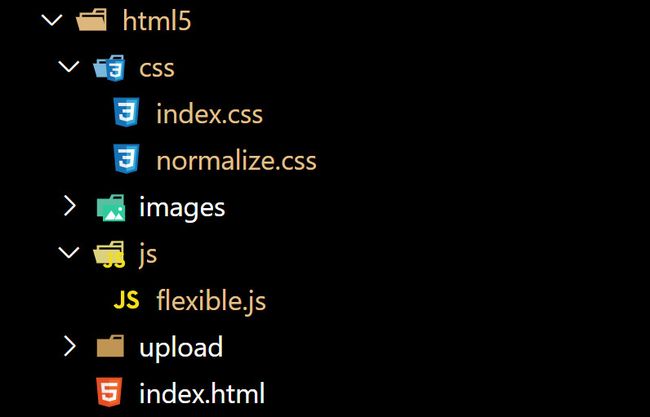
【设置视口标签以及引入初始化样式还有 js 文件】
<meta name="viewport" content="width=device-width, user-scalable=no,
initial-scale=1.0, maximum-scale=1.0, minimum-scale=1.0">
<link rel="stylesheet" href="css/normalize.css">
<link rel="stylesheet" href="css/index.css">
【我们页面需要引入这个 js 文件】
<script src=“js/flexible.js”> script>
【body 样式】
body {
min-width: 320px;
max-width: 750px;
/* flexible 给我们划分了 10 等份 */
width: 10rem;
margin: 0 auto;
line-height: 1.5;
font-family: Arial,Helvetica;
background: #F2F2F2;
}
【VSCode px 转 rem 插件 cssrem】
cssrem 插件默认的 html 文字大小(cssroot)为 16px,即:16px = 1rem。
所以,我们需要根据具体情况修改 html 字体大小基准值。
比如:750px 分 10 等份时 750px / 10 = 75px,我们就需要将其基准值设置为 75px。
- 打开插件的设置按钮
- 找到基准
- 修改值
- 重启 VSCode
【案例代码】
- index.css
body {
min-width: 320px;
/* flexible 默认以浏览器窗口为 10 等份的划分区域,所以我们要先设置一个最大宽度 */
max-width: 750px;
/* flexible 给我们划分了 10 等份 */
width: 10rem;
}
/* 如果我们的屏幕超过了 750px 那么我们就按照 750 设计稿来走 不会让我们页面超过 750px */
@media screen and (min-width: 750px) {
html {
font-size: 75px !important;
}
}
- flexible.js(注意:分为几等份是可以在 js 中修改的)
(function flexible(window, document) {
...
// set 1rem = viewWidth / 10
function setRemUnit() {
var rem = docEl.clientWidth / 10;
docEl.style.fontSize = rem + "px";
}
...
})(window, document);
- index.html
doctype html>
<html lang="en">
<head>
<meta charset="UTF-8">
<meta name="viewport"
content="width=device-width, user-scalable=no,initial-scale=1.0, maximum-scale=1.0, minimum-scale=1.0">
<meta http-equiv="X-UA-Compatible" content="ie=edge">
<link rel="stylesheet" href="css/normalize.css">
<link rel="stylesheet" href="css/index.css">
<script src="js/flexible.js">script>
<title>Documenttitle>
head>
<body>
<div class="search-content">
<a href="#" class="classify">a>
<div class="search">
<form action="">
<input type="search" value="rem适配方案2很开心哦">
form>
div>
<a href="#" class="login">登录a>
div>
body>
html>
- 效果图
35.8 rem适配方案3
vw表示的是视口的宽度(viewport width)
- 100vw = 一个视口的宽度
- 1vw = 1%视口宽度
vw单位永远参考于视口宽度进行计算
常规的设计图宽度750px,使用vw如何通过设计图中的大小来设计网站大小?
设计图中48x 35像素大小的元素如何在页面中保证元素大小?
100vw = 750px (设计图中像素)
0.1333333333333333333vw = 1px
0.13333333333vw x 48px = 6.4vw
0.13333333333vw x 35px = 4.66666666666vw
如果根据设计图像素计算vw , 必须通过0.133333333333*px ,数值的换算非常不方便
1rem = 1 html的字体大小
能否将font-size设置为0.1333333333来方便设置vw呢?
font-size: 0.1333333333333333vw;
网页中字体大小最小是12px,不能设置一个比12像素还小的字体
如果我们设置了一个小于12px的字体,则字体自动设置为12
现在将font-size 扩大100倍
font-size: 13.33333333333333vw;
每次使用时设计图像素除100
0.01rem = 1px 也可以用设计图像素乘以0.01
width: 0.48rem;
height: 0.35rem;